word2013怎样快速切换和新建窗口
word2013快速切换和新建窗口步骤1:现在打开了几个需要编辑的Word文档。
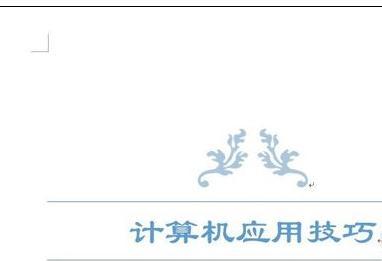
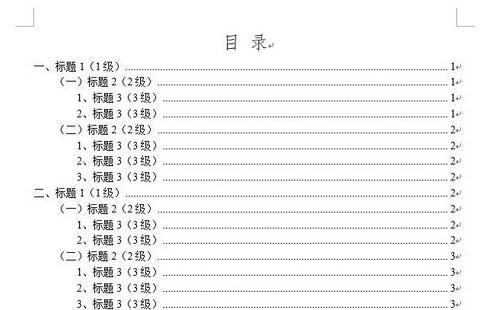
word2013快速切换和新建窗口步骤2:先给大家讲下切换窗口。在“视图”选项卡,单击“切换窗口”。
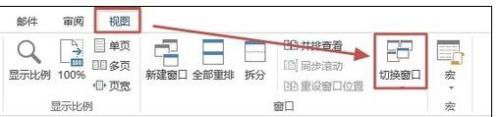
word2013快速切换和新建窗口步骤3:这时候会弹出文档列表的菜单,从列表中选择需要切换到的文档名称即可。
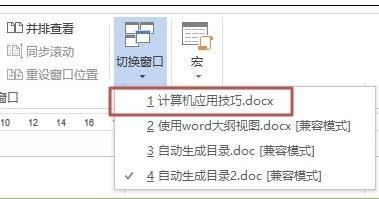
word2013快速切换和新建窗口步骤4:选择“计算机应用技巧.docx”则会打开该文档。

word2013快速切换和新建窗口步骤5:在给大家介绍一下新建窗口。在“视图”选项卡,单击“窗口”组中的“新建窗口”。
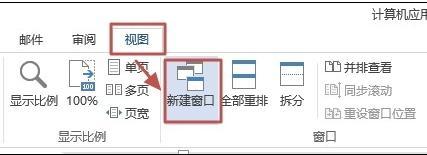
word2013快速切换和新建窗口步骤6:这时候会创建于当前窗口大小、内容都一样的文档窗口。
说明:新建窗口,在当要对一个文档的不同位置进行操作,或者对距离比较远的文本进行操作时会用到。因为不同窗口里更改的是同一个文档。
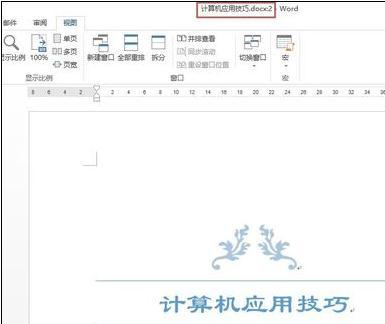
栏 目:office激活
下一篇:word表格复制到另一个word中前面慕名奇妙的多了几个空格怎么办?
本文标题:word2013怎样快速切换和新建窗口
本文地址:https://www.fushidao.cc/wangzhanyunying/10767.html
您可能感兴趣的文章
- 08-03Win7 Office2007自动配置安装解决方法详解
- 08-03Office2013提示宏已被禁用?宏已被禁用解决方法
- 08-03Office2003序列号有哪些?Microsoft Office 2003安装及激活教程
- 08-03Office 365激活失败?Office365激活失败解决方法分享
- 08-03Office2007更新后无法使用解决方法分享
- 08-03Office365不能在线激活?解决方法分享
- 08-03Word2016图标不正常怎么办?Office2016图标异常修复方法
- 08-03Office2019关闭时卡一下怎么解决?Office2019退出卡解决方法分享
- 08-03Word2013卡顿未响应?Office2013卡顿未响应解决办法
- 08-03Offie2019鼠标拖动窗口十分卡顿?Offie2019卡顿解决方法分享


阅读排行
- 1Win7 Office2007自动配置安装解决方法详解
- 2Office2013提示宏已被禁用?宏已被禁用解决方法
- 3Office2003序列号有哪些?Microsoft Office 2003安装及激活教程
- 4Office 365激活失败?Office365激活失败解决方法分享
- 5Office2007更新后无法使用解决方法分享
- 6Office365不能在线激活?解决方法分享
- 7Word2016图标不正常怎么办?Office2016图标异常修复方法
- 8Office2019关闭时卡一下怎么解决?Office2019退出卡解决方法分享
- 9Word2013卡顿未响应?Office2013卡顿未响应解决办法
- 10Offie2019鼠标拖动窗口十分卡顿?Offie2019卡顿解决方法分享
推荐教程
- 11-30正版office2021永久激活密钥
- 11-25怎么激活office2019最新版?office 2019激活秘钥+激活工具推荐
- 11-22office怎么免费永久激活 office产品密钥永久激活码
- 11-25office2010 产品密钥 永久密钥最新分享
- 07-012025最新office2010永久激活码免费分享,附office 2010激活工具
- 11-30全新 Office 2013 激活密钥 Office 2013 激活工具推荐
- 11-22Office2016激活密钥专业增强版(神Key)Office2016永久激活密钥[202
- 11-25正版 office 产品密钥 office 密钥 office2019 永久激活
- 11-22office2020破解版(附永久密钥) 免费完整版
- 11-302023 全新 office 2010 标准版/专业版密钥






